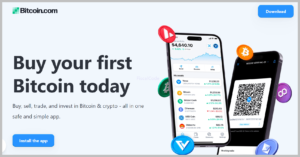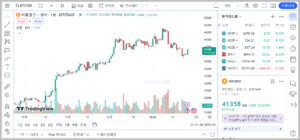바이낸스 입금 및 업비트 바이낸스 출금 방법 정보를 찾고 계신가요? 바이낸스는 세계 최대의 거래소 중 하나로 많은 한국인들이 사용하고 있는 거래소 이기도 합니다.
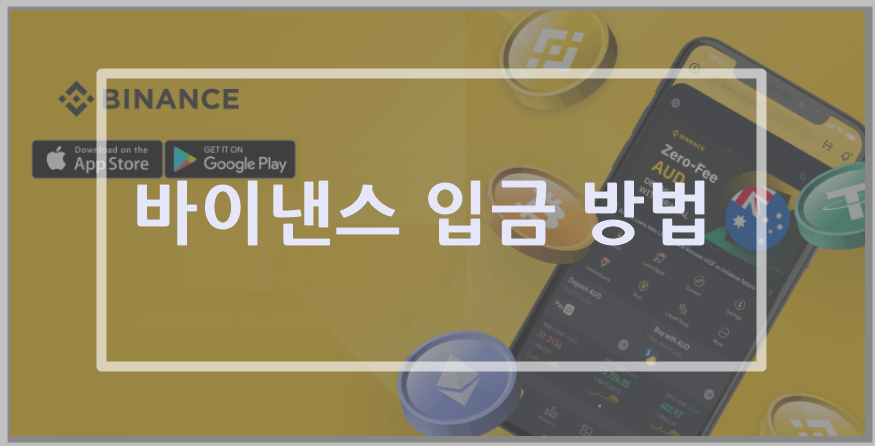
국내 거래소에 상장되어 있지 않은 코인에 투자하거나 혹은 비트코인 선물 거래를 하는 경우 바이낸스 거래소를 활용하는 경우가 많습니다.
이 글에서는 바이낸스 거래소 이용을 위한 바이낸스 입금 및 출금 방법, 그리고 출금 수수료 정보에 대해 자세히 알아보도록 하겠습니다.
먼저 바이낸스에 입금을 위해서는 먼저 바이낸스에 가입해야 합니다. 자세한 가입 절차는 바이낸스 거래소 가입 방법 및 수수료 할인 방법 포스팅을 참고 하시기 바랍니다.
- 주식 계좌 개설 방법 TOP 7 및 추천 증권사
- 미국 고배당 ETF 추천 순위 TOP 5
- 무료 영화 다시보기 다운로드 사이트 TOP 10
- 영화 무료 보기 사이트 TOP 10
- 툰코 사이트 주소 링크 바로가기
글의 순서
바이낸스 입금 방법
국내 거래소 (업비트/빗썸) 활용하기
바이낸스 입금 방법
바이낸스 거래소에 회원가입을 한 상태라면 이제 바이낸스에 있는 본인 계정으로 입금을 할 수 있는 상태가 됩니다.
바이낸스 입금을 위해서는 해외라면 신용카드를 통해 결재하거나 바이낸스 OTC 서비스를 통해 자금을 입금할 수 있습니다. 하지만 한국에 거주하는 한국인들의 경우라면 이 두 가지 방법 모두 사용이 불가하며 오직 가능한 방법은 국내 거래소에서 특정 코인을 구매 후 바이낸스의 내 지갑으로 보내는 방법으로만 입금이 가능합니다.
그럼 바이낸스 거래소에 어떤 방식으로 코인을 보낼 수 있을까요
바이낸스 입금 방법 (업비트 / 빗썸 활용하기)
업비트와 빗썸의 경우 안전하게 거래소에서 구입한 가상화폐를 다른 거래소로 전송해 주는 서비스를 제공하고 있습니다. 바이낸스 입금을 위해서는 아래의 절차대로 진행합니다.
1. 국내 거래소 가입하기
국내에서 가장 많은 사용자를 보유하며 원화 거래가 가능한 거래소인 업비트나 빗썸에 회원가입을 진행합니다.
국내 가상화폐 거래소의 경우 특정 은행의 계좌만 등록하여 사용할 수 있는 가운데 업비트의 경우 케이뱅크, 빗썸의 경우 농협 계좌만 사용이 가능합니다.
아직 국내 거래소 회원 가입을 하지 않으신 상태라면 아래의 글을 참고하시기 바랍니다.
2. 국내 거래소 자금 입금 하기
국내 거래소에 회원 가입을 하셨다면 국내 거래소에 원화를 입금합니다. 국내에서 가장 많은 사용자를 보유하고 있는 거래소는 업비트로 업비트 입금 방법에 대해서는 아래의 글을 참고하시기 바랍니다.
3. 가상화폐 구입하기
국내 거래소 계좌에 원화를 입금하셨다면 이제는 바이낸스에 보낼 가상화폐를 구입해야 합니다. 어떤 가상화폐를 구입해야 하나의 문제는 아래의 사항을 고려하신 후 선택해야 합니다.
- 국내거래소와 바이낸스 모두에 상장되어 있는 코인
- 출금 수수료가 적은 코인
바이낸스 입금 수수료는 무료이지만 업비트나 빗썸 등의 국내 거래소의 경우 출금 수수료를 부과합니다. 출금 수수료는 각각의 가상화폐별로 차이가 있으며 비용 절약을 위해서 출금 수수료가 가장 낮은 코인을 선택하는 것이 유리합니다.
바이낸스 입금을 위해 가장 많이 구입하는 코인은 트론 (TRX), 혹은 리플 (XRP) 입니다. 일반적으로 트론과 리플의 출금 수수료는 각각 1트론, 1리플로 각기 시세에 따라 출금 비용은 달라질 수 있습니다.
4. 바이낸스 지갑 설정하기
이제 국내 거래소 출금 전 바이낸스의 지갑을 설정해야 합니다.
1) 바이낸스 거래소에 로그인 합니다.
2) 화면 상단에 있는 사람 모양 아이콘을 클릭 후 Wallet을 선택합니다.
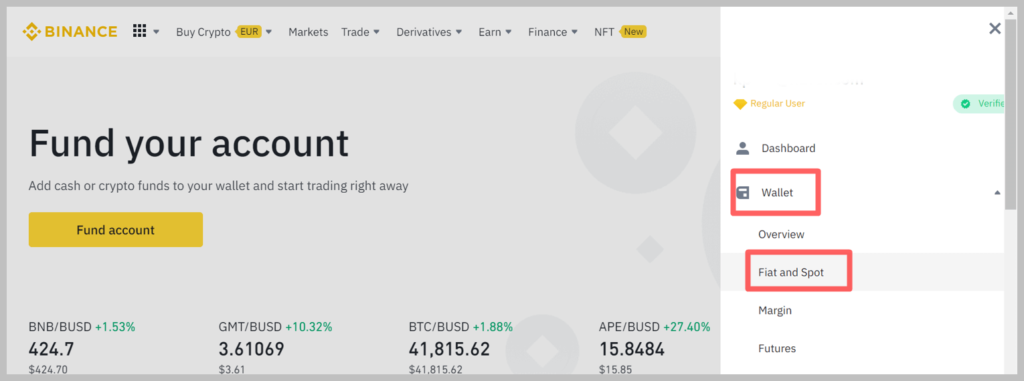
3) Fiat and Spot 메뉴를 선택합니다.
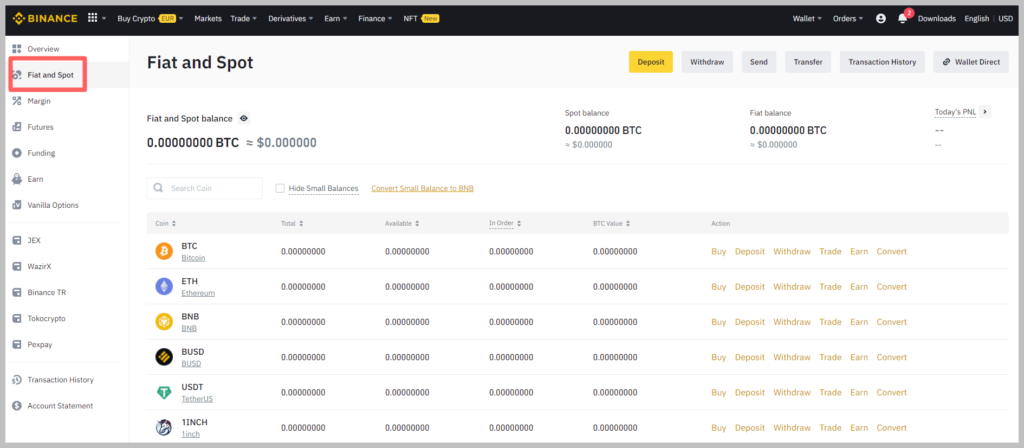
4) 화면을 하단으로 스크롤하여 입금하고자 하는 코인을 선택합니다. 트론을 입금한다고 한다면 검색창에 TRX를 입력 후 트론 (TRX)를 클릭합니다.
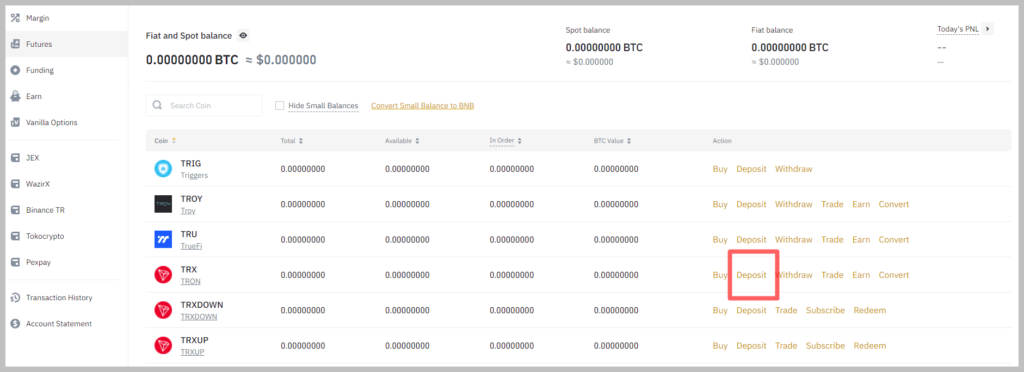
5) TRX (트론)을 찾았다면 트론이 있는 줄의 Deposit 버튼을 클릭합니다.

6) 다음 화면에서 TRX (Trom)으로 설정되어 있는 것을 확인 후 Network에서 하단의 TRX20을 선택합니다.
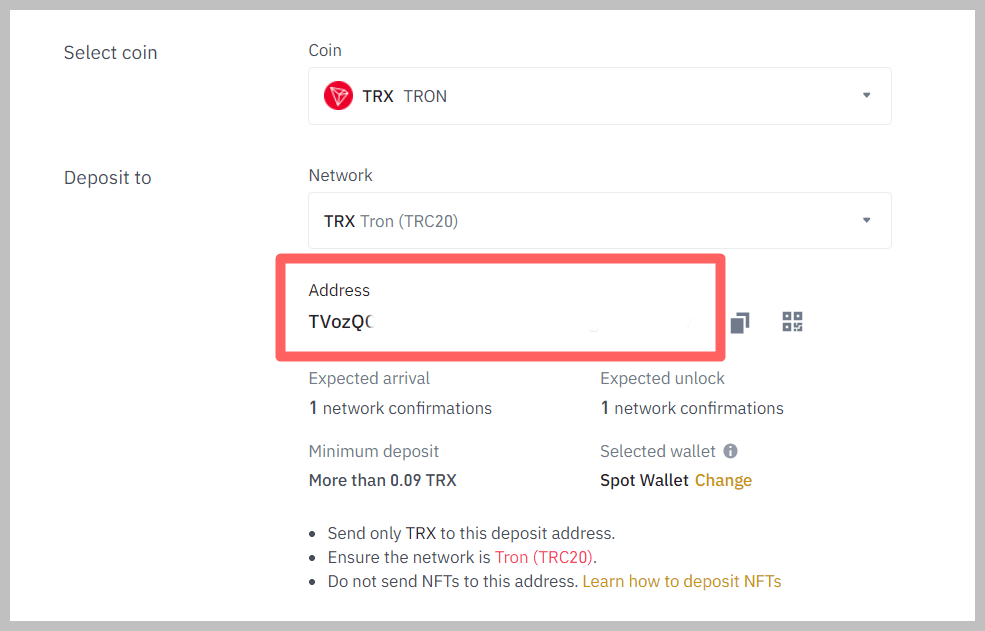
7) 그럼 아래와 같이 지갑 주소가 형성되는 것을 볼 수 있습니다. 해당 지갑 주소를 별도의 장소에 보관합니다.
5. 국내 거래소 출금하기 (업비트 바이낸스 전송)
국내 거래소로 이동합니다. 이 글에서는 가장 많은 분들이 사용하시는 업비트를 이용한 출금 방법에 대해 알아보겠습니다.
1) 업비트 입출금 메뉴로 이동합니다.
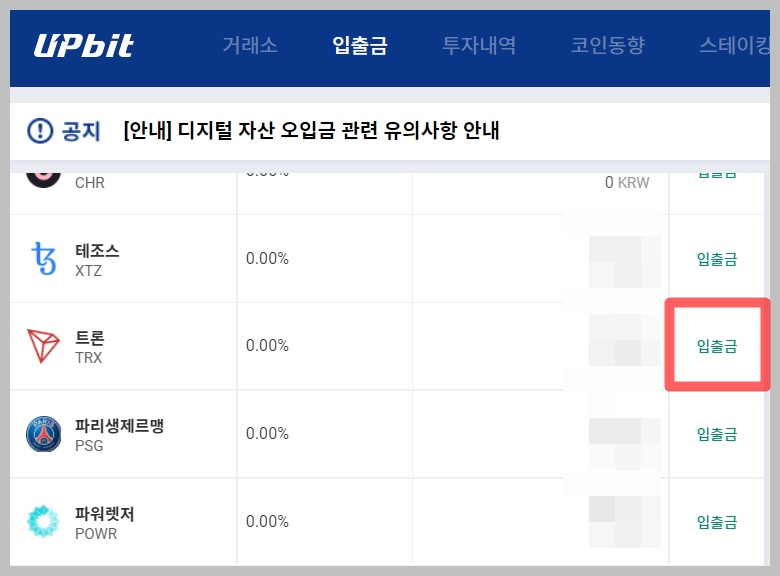
2) 좌측의 보유자산 중 바이낸스로 보내고자 하는 트론 옆의 입출금 버튼을 클릭합니다.
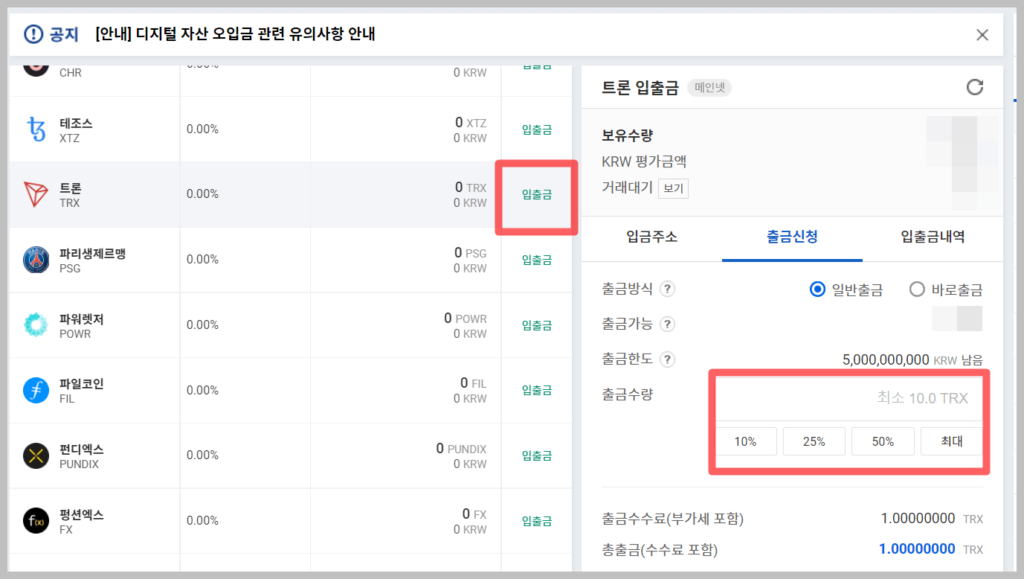
3) 바이낸스로 보내고자 하는 수량을 입력하신 후 하단의 확인 버튼을 누릅니다.
6. 출금 주소 입력하기
위에서 적어놓은 바이낸스의 트론 지갑 주소를 받는 사람 주소에 입력해 줍니다. 그리고 하단에 출금 신청하기 버튼을 누릅니다.

7. 바이낸스 입금 확인하기
자신의 바이낸스 계정으로 이동 후 트론 지갑에 입금이 되었는지 확인합니다. 이렇게 트론이 입금된 것을 확인한 후 트론을 바이낸스 거래소에서 USDT로 전환 후 선물 및 다른 코인 투자 등 다양한 거래에 이용할 수 있습니다.